Come verificare se Windows 11 23H2 è installato sul tuo PC
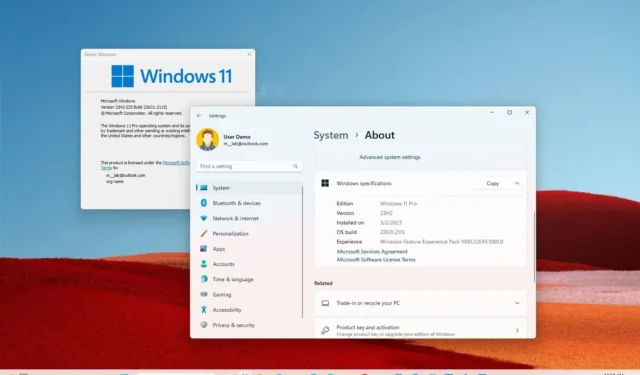
Windows 11 23H2 è il secondo aggiornamento delle funzionalità per il sistema operativo in arrivo prima della fine del 2023 e in questa guida imparerai i passaggi per determinare se la nuova versione è già installata sul tuo computer desktop, laptop o tablet.
Sebbene i dispositivi ricevano un nuovo aggiornamento delle funzionalità ogni anno, non troverai il nome dell’aggiornamento da nessuna parte nel sistema. Tuttavia, ogni versione riceve un numero di identificazione che consente di determinare il nome e il numero di versione. Ad esempio, nel 2023, l’aggiornamento più significativo è noto come versione 23H2, che riflette l’anno (23) e la parte dell’anno (H2 o seconda metà) che di solito indica quando l’azienda prevede di implementarlo.
Per confermare la versione di Windows 11 23H2 installata sul tuo computer, puoi utilizzare il comando “winver” e la pagina delle impostazioni “Informazioni”.
Questa guida ti insegnerà i passaggi per confermare se Windows 11 23H2 è già installato sul tuo dispositivo.
Controlla se Windows 11 23H2 è installato da winver
Per verificare se Windows 11 23H2 è installato sul tuo dispositivo, segui questi passaggi:
-
Apri Start su Windows 11.
-
Cerca winver e premi Invio .
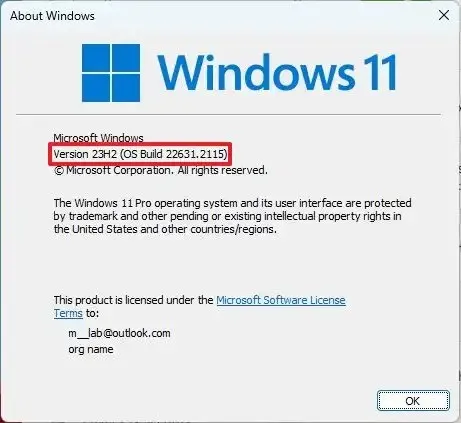
Suggerimento rapido: puoi anche utilizzare la scorciatoia da tastiera “Tasto Windows + R” , digitare il comando “winver” e fare clic sul pulsante “OK” . -
Controlla se la finestra di dialogo “Informazioni su Windows” riporta “Versione 23H2” e “OS Build 22621.2048”.
Se la finestra di dialogo mostra “OS Build 22621.2048” o un numero di build superiore, il dispositivo sta eseguendo l’aggiornamento di Windows 11 2023.
Controlla se Windows 11 23H2 è installato da Impostazioni
Per verificare che Windows 11 23H2 sia installato dall’app Impostazioni, procedi nel seguente modo:
-
Apri Impostazioni .
-
Fare clic su Sistema .
-
Fare clic sulla pagina Informazioni sul lato destro.
-
Controlla nella sezione “Specifiche di Windows” e verifica che “Edizione” sia “Windows 11” .
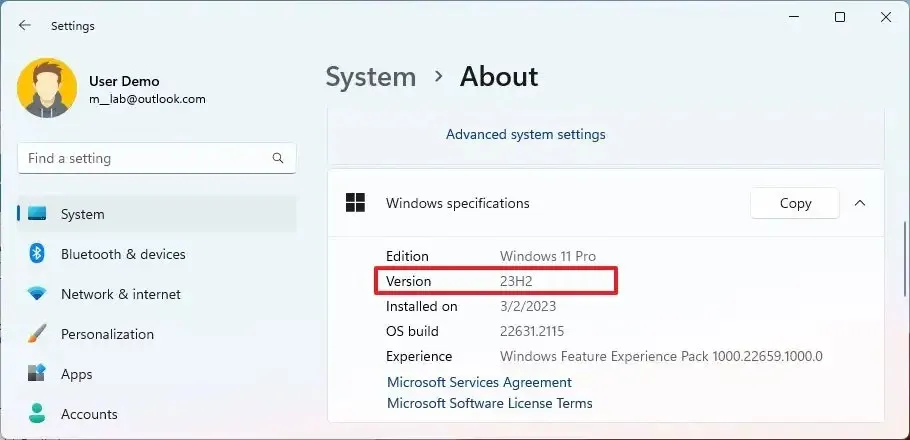
Se la pagina “Informazioni” mostra il numero “23H2” e il numero di build è uguale o superiore a “22621.2048 “, allora stai eseguendo la versione 23H2.
La build 22621.2048 segna quando la società ha cambiato il numero di versione da 22H2 a 23H2 nel canale beta del programma Windows Insider. Tuttavia, quando l’aggiornamento delle funzionalità sarà ufficialmente disponibile durante il quarto trimestre del 2023 , la build avrà un numero maggiore.



Lascia un commento